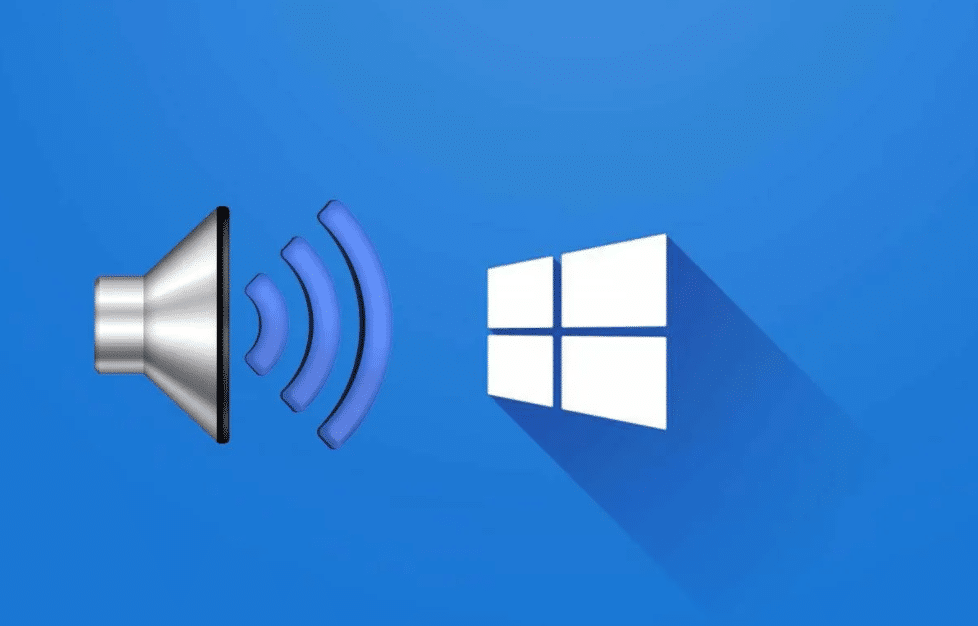
您是 Windows 10 用戶嗎?它發生在您身上嗎? 音頻服務沒有響應? 通常,不幸的是,這種情況通常會從一天到一天發生,而 PC 提供給我們的所有信息都是錯誤信息。 您才意識到是因為 PC 上的音頻不再有效,而且您不知道會發生什麼。 什麼都沒有發生,不要擔心現在還不是將您的電腦扔進垃圾桶的時候。 但首先,我們將不得不多談一談為什麼在 Windows 10 中會發生這種故障。
這個錯誤會發生什麼,它是作為一般規則給出的,因為 驅動程序或音頻驅動程序已過期 因此,它不能正常工作。 在更新 Windows 10 時,我們發現使用過時的驅動程序時它會中斷更多,這會導致您用完音頻並警告您音頻服務沒有響應。 一旦您知道問題的重點在哪裡,我們將嘗試使用我們在下面指出的不同方法來解決它。
首先我們將嘗試使用 最簡單最快的方法 我們遇到過的問題,例如 Windows 10 故障排除程序或直接攻擊設備管理器和驅動程序。 按照方法一步一步來,希望一切都會得到解決。
Windows 10中音頻服務無響應的解決方法
正如我們告訴您的,此故障可能來自多種因素,但主要集中在音頻驅動程序上。 該錯誤是由 Windows 10 疑難解答程序提供給我們的 作為一般規則,它會在 Windows 出現交互問題時運行 與設備的音頻設備,這就是您在屏幕上發現的故障給我們的地方。
檢查您在 Windows 中的隱私設置
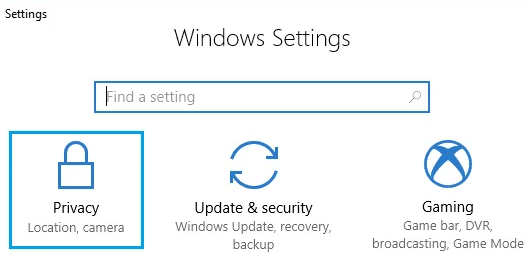
錯誤可能會出現,並且很可能許多應用程序沒有訪問計算機的麥克風。 要解決此問題,您應該按照我們將在下面提供的步驟操作:
首先點擊開始按鈕, 轉到設置,進入設置菜單後,您必須單擊隱私選項卡。 已經處於隱私狀態,您將不得不轉到麥克風菜單,它是一個側面菜單,並檢查您的 PC 的麥克風是否可以訪問您的 PC。 如果沒有,請更改它並授予外圍設備權限,以便您的計算機可以訪問它。 如果它對你有用,那麼它就會在那裡,你根本不需要看任何更多的驅動程序。
啟動 Windows 音頻服務
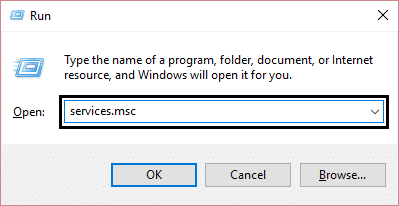
為了能夠做到這一點,我們必須拉出命令控制台。 您可以通過按打開它 的Windows + R 一旦窗口出現在屏幕上,輸入 services.msc 並按鍵盤上的 Enter 鍵,這樣就可以打開 Windows 服務列表。 現在我們在裡面,您必須找到並找到以下服務:
- Windows Audio Audio Endpoint Builder 即插即用
現在確保所有這些服務在啟動類型選項卡中都是自動的,並且在狀態選項卡中一切正常,沒有問題。 無論如何,我們建議您重新啟動它們。 另一方面,如果它不是自動的,我們建議您雙擊該服務,一旦窗口打開,它就會為您提供有關它的更多信息 繼續將其置於自動模式。 還要確保所有服務都標有 msconfig.exe。 完成所有這些後,重新啟動計算機以進行更改。
卸載您在 Windows 10 操作系統中安裝的聲卡驅動程序

為此,我們建議您安裝一個有助於完成任務的外部程序,例如, CCleaner 我們已經在其他場合談到了這一點。 獲得後,轉到左側的註冊表窗口,並命令它查找在驅動程序中發現的所有問題並修復它們。
現在按 Windows 鍵 + R 再次調出控制台並鍵入 devmgmt.msc 並按鍵盤上的 Enter 鍵。 這樣你會發現 Windows 10 設備管理器打開了,現在在左邊的箭頭中,找到並展開聲音、視頻和遊戲控件和 分別卸載相應的聲卡驅動。 執行此操作時,系統會要求您確認安裝。

在同一個窗口中完成 設備管理器或設備管理器 根據您是否有英文版本,請轉到操作或操作並單擊英文的“掃描硬件更改”或“掃描硬件更改”。 完成此操作後,再次重新啟動以將所有更改應用到操作系統。
使用 Windows 10 疑難解答
這可能是另一種好方法,儘管如果我們把它留到最後是因為我們知道它是大多數 Windows 操作系統用戶首先轉向的方法, 因為它是眾所周知的. 可能只是通過Windows 10為我們提供的這種簡單方法解決了音頻服務不響應的故障。
為了使用 Windows 10 疑難解答,您可以在搜索框中鍵入 “問題解決”. 在出現的搜索結果中,點擊“疑難解答”,然後選擇硬件和聲音部分。 現在我們在裡面,您將必須單擊聲音子類別中的音頻播放。
要完成,您必須單擊音頻播放菜單或窗口中的高級選項並標記出現在窗口底部的選項,特別是它被稱為 自動應用修復 然後點擊下一步。 故障排除程序現在要做的是查看系統或自動診斷所有硬件和音頻問題,如果發現問題,它會要求您嘗試修復或不修復。
發現錯誤後,點擊 應用此修復程序,現在重新啟動電腦 以便您可以應用疑難解答所做的更改。
我們希望所有這些方法都可以幫助您解決音頻服務沒有響應的錯誤。 如果問題仍然存在,請嘗試在評論部分解釋自己,以便 Movil 論壇團隊可以調查有問題的問題,因為它可能由乍一看的不同原因引起。